Hoe sla je een geselecteerde afspraak op als ics-bestand in Outlook?
In Microsoft Outlook kun je eenvoudig kalenderinformatie van een bepaalde datumreeks delen via e-mail, en het is gebruikelijk om de hele kalender te exporteren als pst- of csv-bestand. Maar hoe zit het met het exporteren van een individuele afspraak en deze opslaan als een ics-bestand? Dit artikel gaat over het snel opslaan van een geselecteerde afspraak als ics-bestand in Microsoft Outlook.
Het is heel eenvoudig om een individuele afspraak op te slaan als een ics-bestand vanuit kalenders in Microsoft Outlook.
Stap 1: Ga naar de Weergave Agenda door te klikken op Agenda in het navigatievenster.
Stap 2: Open de agenda en selecteer de afspraak die je wilt opslaan als een individueel ics-bestand.
Stap 3: Klik op Bestand > Opslaan Als.
Stap 4: In het dialoogvenster Opslaan Als,
- Open de map waarin je de afspraak wilt opslaan;
- Het is optioneel om de naam van het geëxporteerde ics-bestand te wijzigen in het veld Bestandsnaam: ;
- Klik op het veld Opslaan als type: en selecteer iCalendar Formaat in de vervolgkeuzelijst;
- Houd de optie Opslaan Geselecteerde Afspraak aangevinkt;
- Klik op de knop Opslaan.
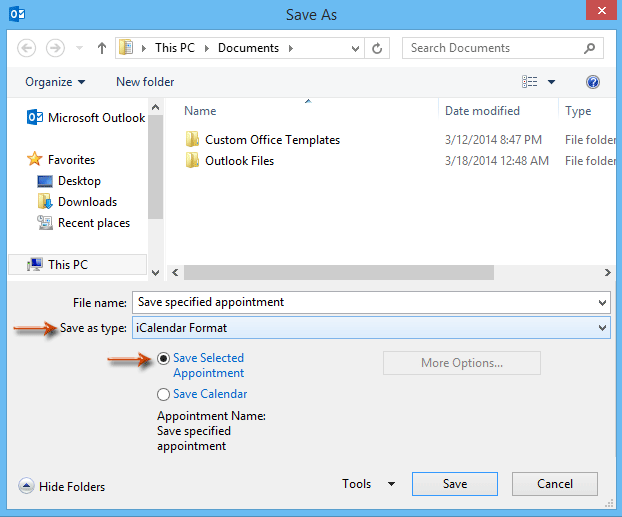
Nu is de geselecteerde afspraak opgeslagen als een individueel ics-bestand.
Opmerking: Als je meer dan één afspraak selecteert in de Agenda, kunnen deze afspraken alleen worden geëxporteerd en opgeslagen als txt-bestand.
Beste Office-productiviteitstools
Breaking News: Kutools for Outlook lanceert een gratis versie!
Ervaar de geheel nieuwe Kutools for Outlook met meer dan100 fantastische functies! Klik om nu te downloaden!
📧 E-mailautomatisering: Automatisch antwoorden (Beschikbaar voor POP en IMAP) / Schema E-mail verzenden / Automatisch CC/BCC per Regel bij Verzenden / Automatisch doorsturen (Geavanceerde regels) / Begroeting automatisch toevoegen / Meerdere ontvangers automatisch opsplitsen naar individuele E-mail...
📨 E-mailbeheer: E-mail terughalen / Scam-e-mails blokkeren op onderwerp en anderen / Duplicaat verwijderen / Geavanceerd Zoeken / Organiseer mappen...
📁 Bijlagen Pro: Batch opslaan / Batch loskoppelen / Batch comprimeren / Automatisch opslaan / Automatisch loskoppelen / Automatisch comprimeren...
🌟 Interface-magie: 😊Meer mooie en gave emoji's / Herinneren wanneer belangrijke e-mails binnenkomen / Outlook minimaliseren in plaats van afsluiten...
👍 Wonders met één klik: Antwoord Allen met Bijlagen / Anti-phishing e-mails / 🕘Tijdzone van de afzender weergeven...
👩🏼🤝👩🏻 Contacten & Agenda: Batch toevoegen van contacten vanuit geselecteerde E-mails / Contactgroep opsplitsen naar individuele groepen / Verjaardagsherinnering verwijderen...
Gebruik Kutools in je voorkeurt taal – ondersteunt Engels, Spaans, Duits, Frans, Chinees en meer dan40 andere talen!


🚀 Eén klik downloaden — Ontvang alle Office-invoegtoepassingen
Sterk aanbevolen: Kutools for Office (5-in-1)
Met één klik download je vijf installatiepakketten tegelijk — Kutools voor Excel, Outlook, Word, PowerPoint en Office Tab Pro. Klik om nu te downloaden!
- ✅ Eén-klik gemak: Download alle vijf de installaties in één actie.
- 🚀 Klaar voor elke Office-taak: Installeer de invoegtoepassingen die je nodig hebt, wanneer je ze nodig hebt.
- 🧰 Inclusief: Kutools voor Excel / Kutools for Outlook / Kutools voor Word / Office Tab Pro / Kutools voor PowerPoint